登録確認書をご確認ください
ご契約の際に発行しております「登録確認書」に記載されていますのでご確認ください。紛失された方は登録確認書の再発行をご依頼ください。
メールアドレス変更をした場合
ミライネットメールアドレスの変更をされた場合、変更前のメールアドレスが接続ユーザー名となります。
関連するFAQ
インターネット設定を「はじめる前に」ご準備ください
インターネット接続には以下の設定情報が必要です。
登録確認書に記載されておりますので、あらかじめご用意ください。
ご契約の際に発行しております「登録確認書」に記載されていますのでご確認ください。紛失された方は登録確認書の再発行をご依頼ください。
ミライネットメールアドレスの変更をされた場合、変更前のメールアドレスが接続ユーザー名となります。
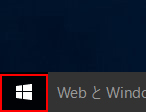
デスクトップ画面より画面左下隅マウスの矢印を移動し、マウスの右ボタンをクリックします。
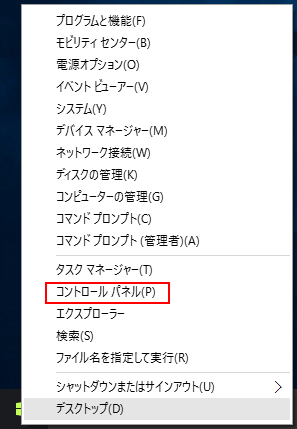
表示されたメニューから「コントロールパネル」をクリックします。
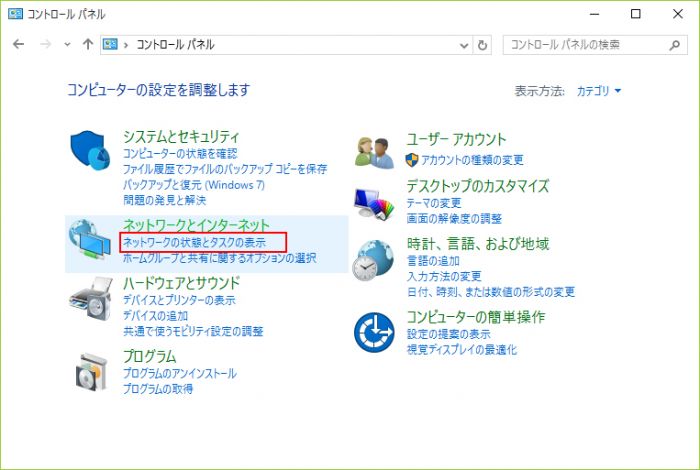
「ネットワークとインターネット」にある「ネットワークの状態とタスクの表示」をクリックします。
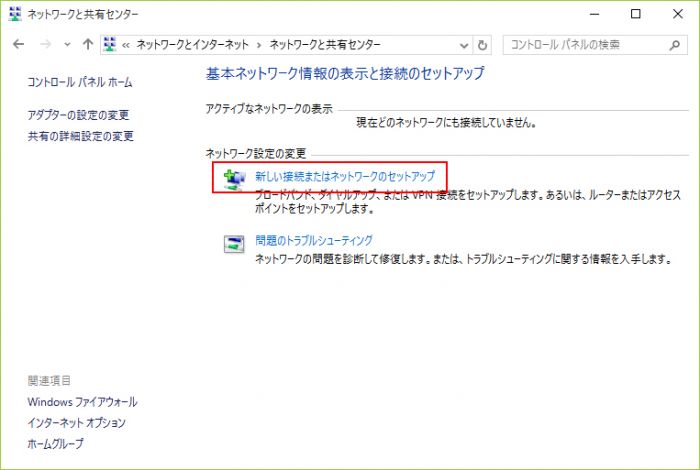
「新しい接続またはネットワークのセットアップ」をクリックします。
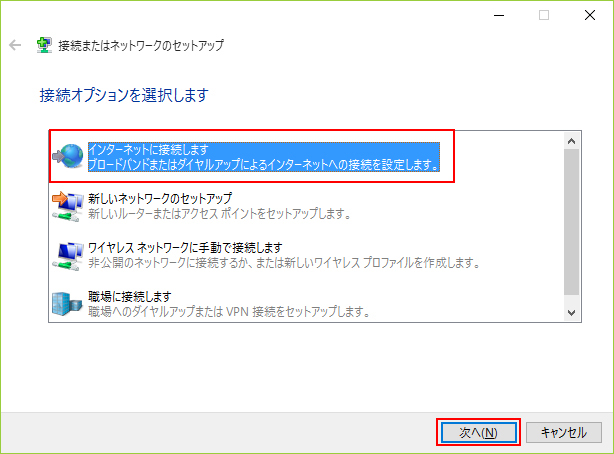
「インターネットに接続します」を選択し「次へ(N)」ボタンをクリックします。
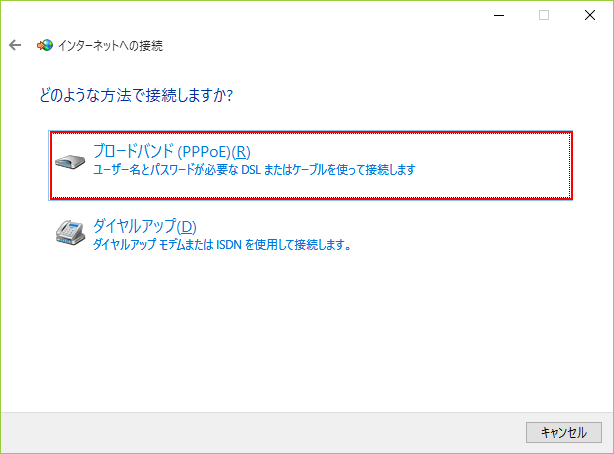
「ブロードバンド(PPPoE)(R)」をクリックします。
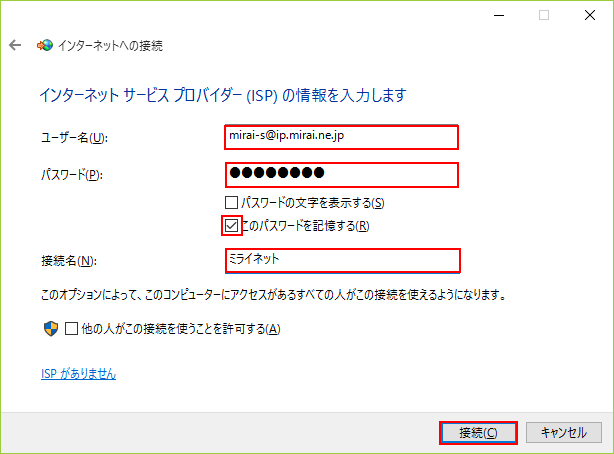
表示された画面に以下の情報を入力します。
(上記画面は例ですので、この通り入力しても接続できません)
| 項目 | 内容 |
|---|---|
| ユーザ名(U) | 接続ユーザ名を入力 |
| パスワード(P) | 接続ユーザ名のパスワードを入力 |
| パスワードを記憶する(R) | チェックを入れる |
| 接続名(N) | ミライネットと入力(任意の名前で構いません) |
※「ユーザー名(U):」「パスワード(P):」の欄には、ミライネットよりお送りしました登録確認書、もしくはオンラインサインアップ時にメモをしたユーザー名とパスワードを入力してください。
入力後、「接続(C)」ボタンをクリックしてください。

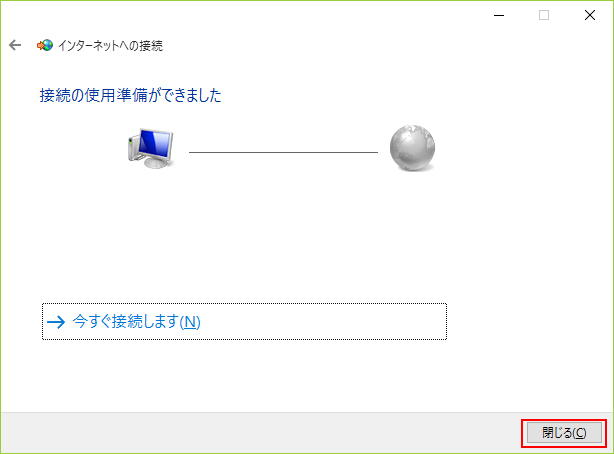
「インターネットへの接続を使用する準備ができました」と表示されます。
以上で設定は完了です。「閉じる(C)」をクリックしてください。
お困りの際は「よくある質問」をご活用ください